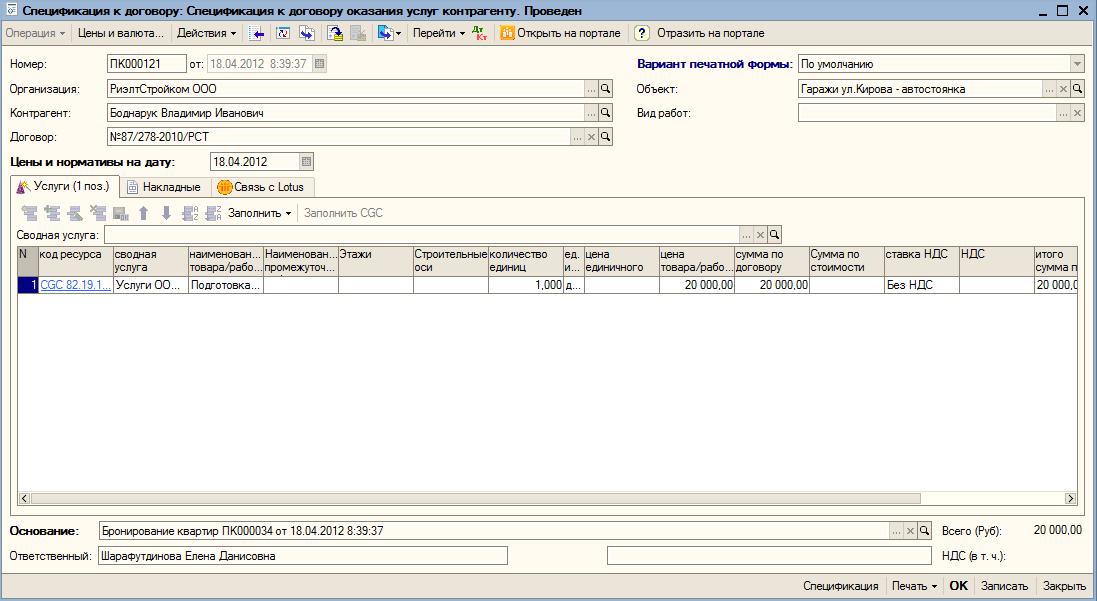Утративший силу
После заполнения карточки договора, данные по контрагенту (номер договора, личные данные) передаются в 1с и сохраняются в спецификации.
Создается документ «Спецификация к договору: Спецификация к договору оказания услуг контрагенту» (рисунок 158). Данные по контрагенту и договору заполняются после создания карточки договора в Lotus.
Снятие с резервирования происходит после вызова контекстного меню и выбора поля «Снять с резервирования» (рисунок 160). Появляется обработка, представленная на рисунке 161.
Выбираем объект, по которому будут производиться действия. Заполнение квартир можно осуществить вручную или нажать на кнопку «Заполнить квартиры»  .
.
При заполнении вручную, добавляем новую запись или нажимаем на клавиатуре кнопку «Insert», выбираем просмотр свободных квартир. На экране появится обработка «Состояние квартир», в которой представлен список свободных квартир (рисунок 164).
График платежей составляется при заключении договора на покупку недвижимости (документ «График платежей покупателей квартир»), либо при изменении условий договора (документ «Изменение цены к графику платежей»).
- Тип цены,
- Сумма первого взноса,
- Оплачено М2,
- Цена за М2,
- Флажок «Не рассчитывать оплаченную площадь»,
- Первый взнос до,
- Последующий взнос до,
- Отсрочка (мес.),
- Процент пени в день,
- Метод расчета платежей,
- Таблица процентов удорожания,
- Таблица ежемесячных платежей.
На рисунке 167 представлено отображение вкладки «Дополнительно» документа «График платежей покупателей квартир».

|
|
| 786 × 627 пикс. Открыть в новом окне | Вкладка "Дополнительно" документа "График платежей покупателей квартир" |
- ПИФ на регистрации (ссылка на справочник «ПИФы на регистрации»),
- Займодавец (ссылка на справочник «Организации»),
- Агент (ссылка на справочник «Контрагенты»),
- Договор агента (ссылка на справочник «Договоры контрагентов»).
Если в документе «График платежей покупателей квартир» заполнен реквизит «Займодавец», то в качестве первой стороны в СТД-договоре используется выбранное значение.
Автоматический расчет графика производится согласно указанным параметрам, причем на периоды, для которых не указан ежемесячный платеж расчет будет равными по площади платежами.
Кроме того, в документе «Изменение цены к графику платежей» в ручном режиме можно проставлять индивидуальные скидки на определенный период.